Como usar o mecanismo de busca?

Se essa é a primeira vez você utiliza o mecanismo de busca, seja bem-vindo!
Para opções mais avançadas de filtros de busca, consulte nosso artigo Como refino minha busca. Para saber mais, visite os artigos sobre como salvar buscas e como me inscrever em oportunidades.
O mecanismo de busca para o Idealista permite que você busque por trabalhos, estágios, trabalhos voluntários, organizações e programas de pós-graduação. Por padrão, a página inicial do Idealista detectará a localização do seu dispositivo (a menos que tenha alterado a sua localização padrão) e lhe mostrará todos os perfis de organização e todos os tipos de oportunidades dentro e próximas dessa localização.
Quando você entra pela primeira vez na página do Idealista, você pode organizar e filtrar os resultados de busca ao:
- Digitar palavras-chave
- Classificar os resultados da pesquisa por Melhor Match ou Match mais recente
- Selecionar uma localização específica
- Configurar o raio máximo de localização a partir da localização selecionada
- Selecionar funções de trabalho
- Selecionar áreas problemáticas que correspondem ao tipo de impacto desejado
- Selecionar tipo de organizações para selecionar os recursos da listagem
ou qualquer combinação de cada!
Palavras-chave
Para começar a buscar por palavras-chave, clique na barra branca que diz “Busca por palavra-chave, habilidade ou interesse” e comece digitando a palavra ou frase.

Quando você clicar no botão “Pesquisar”, alguns resultados serão apresentados a você. Se você estiver procurando uma frase específica, apenas adicione aspas na palavra ou frase. Por exemplo, “Assistente” ou “Diretor Assistente”. Isso removerá qualquer resultado de busca que não contenha a palavra ou frase exata que você está procurando.
Mais Relevante ou ou o mais Próximo
Assim que você tiver inserido a palavra-chave e pressionado o botão “Pesquisar”, você verá novas opções para classificar através de mais relevante ou mais próximo.

Será redirecionado para a opção de Mais Relevante, que utiliza apenas opções e filtros que você selecionou para exibir apenas as listagens que mais se aproximam do que você procura. Quanto mais próximo eles estiverem ao seu critério de busca, mais ao topo da lista eles aparecerão. Se você clicar em Mais Recente , o Idealist utilizará opções que você selecionou para mostrar listagens que correspondem àquilo que você está buscando, mas os ordenará, principalmente, por data de postagem.
Barra de localização
Você pode usar a Barra de Localização para especificar qual área você quer que a sua busca mostre.
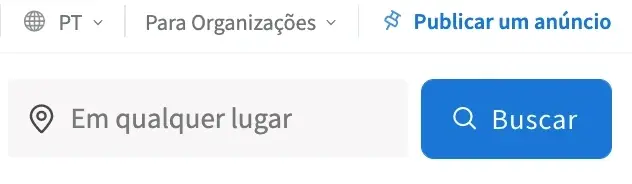
A localização na barra retornará para o local detectado. Para remover o local e ampliar o local da pesquisa para qualquer lugar, basta clicar no "x", no lado direito da barra.
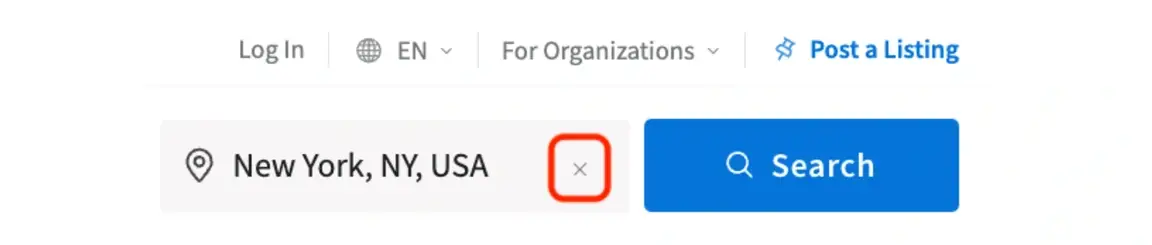
Para inserir um local mais específico, clique no centro da barra e comece a digitar o local. À medida que você escreve, verá os locais começarem a surgir num menu suspenso. Não se esqueça de clicar em um destes locais no menu a fim de selecionar o local. Se não vir a sua localização específica na lista pendente, tente clicar na localização sugerida que seja mais próxima. Você deve clicar numa destas sugestões ou o sistema não selecionará a sua localização e os resultados da pesquisa não serão alterados.
Raio de localização
Assim como o filtro de Melhor ou Mais Recente Match, uma vez que você tenha selecionado a localização no menu suspenso na barra de localização, você verá uma nova opção na parte de cima dos filtros, à esquerda da tela para pesquisa por Distância.
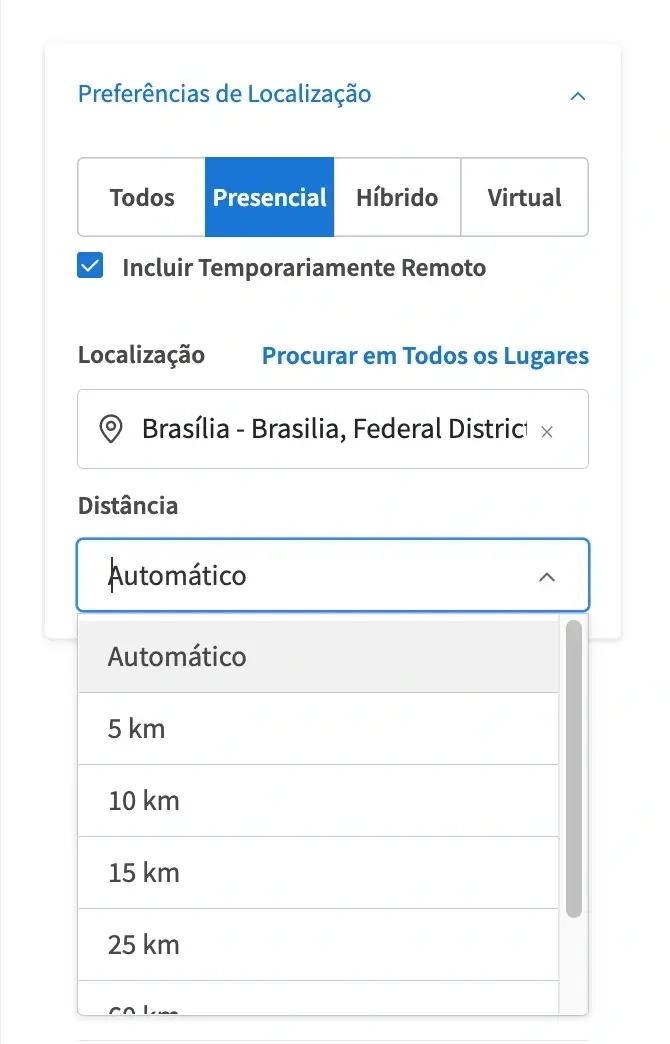
Ele irá preencher automaticamente o raio padrão da localização que você selecionou, mas isso pode ser ajustado ao selecionar outra opção no menu suspenso
Funções de trabalho
As funções de trabalho são selecionadas por meio da organização de postagem da lista que abrange desde “Advocacy” a “Redação/Editorial. A lista completa pode ser encontrada no menu suspenso.
Áreas temáticas
Um dos primeiros filtros que você verá será a opção de refinar seus resultados de busca por meio das Áreas Temáticas.
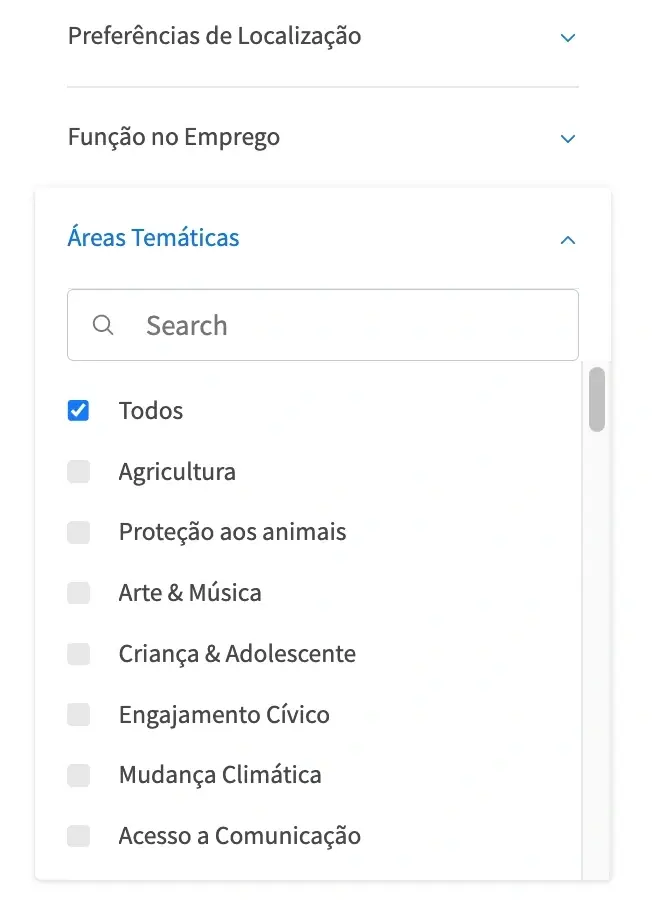
Os resultados da pesquisa retornam para Todos, mas você pode selecionar outra caixa de seleção para mostrar organizações que tenham optado por uma ou mais áreas de foco selecionadas.
Tipo de organização
Esse filtro afunila os resultados de pesquisa por tipo de organizações listadas.
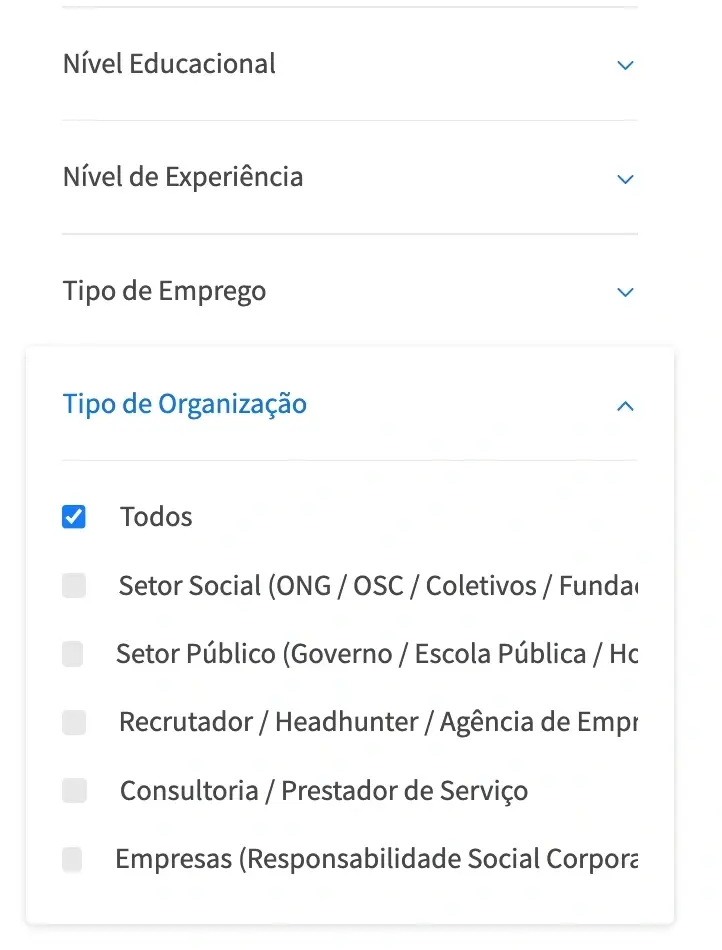
Os resultados da pesquisa são direcionados para Todos, mas você pode clicar em qualquer caixa de verificação para personalizar seus resultados. Para mais informações sobre os diferentes tipos de companhias, consulte o artigo Quais Organizações podem postar no Idealista?
Para refinar pesquisas futuras, nós também oferecemos opções de filtros avançados. Por favor, para mais informações sobre isso, visite nosso artigo Como posso refinar minha pesquisa.
Boa sorte com a sua pesquisa!

